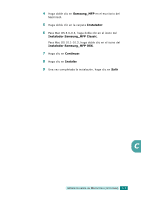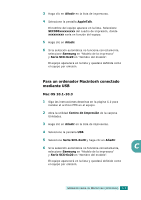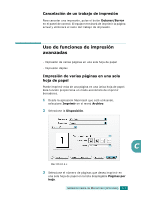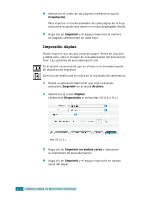Samsung SCX 6320F User Manual (SPANISH) - Page 215
Impresión dúplex, Orientación, Imprimir, Archivo, Dúplex, Disposición, Imprimir en ambas caras
 |
UPC - 807027532442
View all Samsung SCX 6320F manuals
Add to My Manuals
Save this manual to your list of manuals |
Page 215 highlights
4 Seleccione el orden de las páginas mediante la opción Orientación. Para imprimir un borde alrededor de cada página de la hoja, seleccione la opción que desee en la lista desplegable Borde. 5 Haga clic en Imprimir y el equipo imprimirá el número de páginas seleccionado en cada hoja. Impresión dúplex Puede imprimir por las dos caras del papel. Antes de imprimir a doble cara, elija el margen de encuadernación del documento final. Las opciones de encuadernación son: Es el diseño convencional que se utiliza en la encuadernación de documentos impresos. Es el tipo de diseño que se utiliza en la impresión de calendarios. 1 Desde la aplicación Macintosh que esté utilizando, seleccione Imprimir en el menú Archivo. 2 Seleccione el modo Dúplex. (Seleccione Disposición si utiliza Mac OS 8.6 o 9.x.) Mac OS 10.2.x 3 Haga clic en Imprimir en ambas caras y seleccione la orientación de encuadernación. 4 Haga clic en Imprimir y el equipo imprimirá en ambas caras del papel. C.8 IMPRESIÓN DESDE UN MACINTOSH (OPCIONAL)